【macOS不具合】USB Type-Cポートが使えなくなる不具合が発生する場合あり
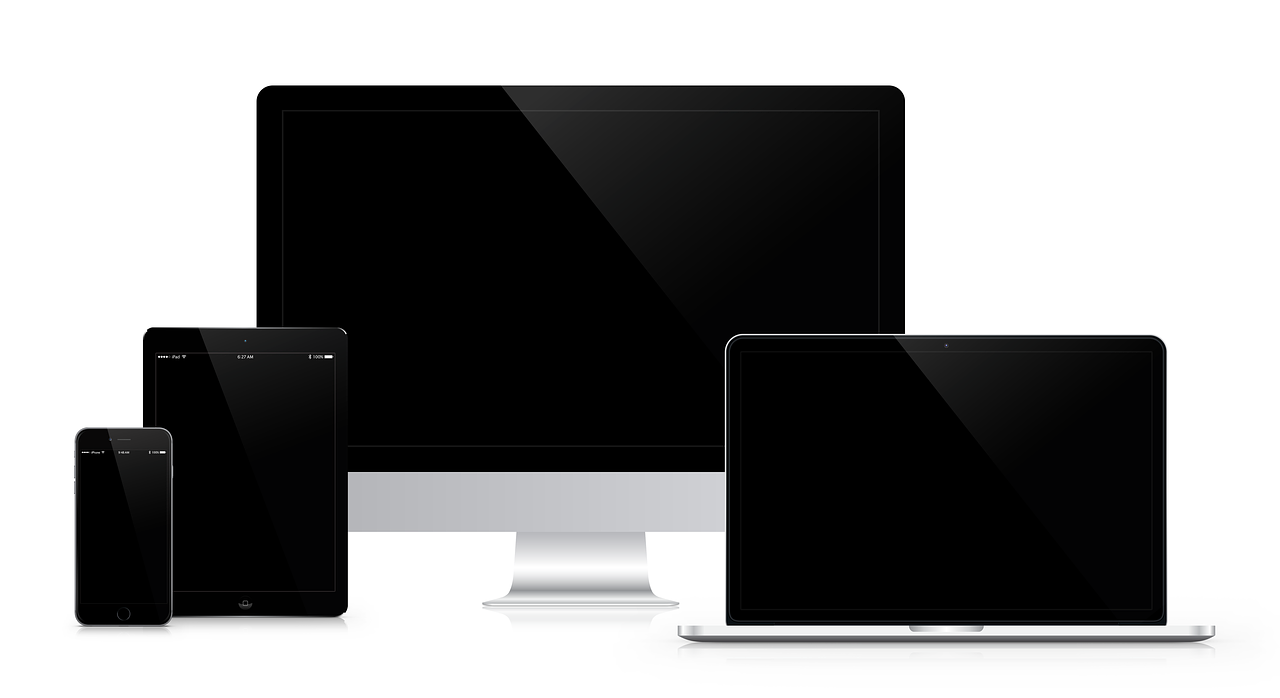
MacBook Pro 2019モデルの調子が悪いのに気がつきました。
●充電してないのに充電しているマークが表示される
●外部ディスプレイ表示できない
●USB Type-Cポートに接続しても接続機器が反応しない
単なるハードウェアの故障ではないようです。
原因と解決方法などを詳しく見ていきましょう。
※2020年8月の不具合記事です。
現在はアップデートで改善されています。
T2チップについてやSMCリセット方法などを知りたい方は見て頂ければと思います。
目次
Thunderbolt 3ポートの調子が悪い原因
T2チップを搭載したMacに多く発生している不具合のようです。
きっかけは、おそらく定期的に行うソフトウェア・アップデートです。
アップデートした後に不具合になるケースが多いです。
逆にアップデートしたら使える様になるケースもあります。
ちなみにMacBook12インチでは不具合がまったく発生していません。
T2チップとは
T2チップは
- セキュリティの強化(暗号化)
- セキュアブート
- SSDコントローラ
- オーディオコントローラ
- 画像信号プロセッサ
- HEVCエンコーダ
- マイクの管理
などを行い動作を快適にしています。
レベルの高い暗号化をリアルタイムに行っていても他のパフォーマンスが高いのはT2チップが担当しているからです。
また、T2チップのないモデルと比べてHEVCエンコードのパフォーマンスは30倍になったと2018年9月のApple Specialイベントで公開しています。
MacBook16インチの音響性能が素晴らしいのはT2チップの恩恵です。
しかし、以前T2チップ搭載Macのオーディオ問題がありました。
●外部ディスプレイに表示がされない
●充電されないなど
USB Type-Cに関係する不具合があります。
T2チップ搭載Macの不具合の可能性が高いですし、そう指摘する方が多いのは事実です。
T2チップ搭載のMac
- MacBook Pro 16インチ2019
- MacBook Pro 15インチ2018年以降のモデル
- MacBook Pro 13インチ2018年以降のモデル
- MacBook Air 2018年以降のモデル
- iMac Pro
- Mac mini 2018年以降のモデル
- iMac 2020年以降のモデル
がT2チップを搭載いています。
ちなみに確認方法があります。
デスクトップ画面で左上のアップルマークをクリック。
『このMacについて』の『システムレポート・・・』の中の『コントローラ』の項目でT2チップを使っているか確認できます。
解決方法
解決方法として
- アップデート
- USB Type-Cポート数回抜き差し
- SMCリセット
などが挙げられます。
アップデートで改善する場合もある
不具合が出ていてアップデートができる状態であればアップデート後に改善している場合があります。
アップデートが不具合の原因の場合、その場合アップデートで改善する可能性が高いです。
Appleはアップデートで不具合が発生する事もあるので、その後改善のアップデートが必ず入ります。
その後のアップデートに期待して待つ事も必要になります。
USB Type-Cポート数回抜き差し
USB Type-Cポートに接続機器や電源ケーブルを抜き差しすると反応する場合があります。
これで改善する場合もありますが、数日で同じ不具合が出る場合もあります。
それでも使える様になる可能性があるので試す価値はあります。
SMCとは?リセットする手順
SMCとは、システム・マネージメント・コントローラの略です。
USB Type-Cポートの充電や残量の管理(電源関係の管理)・
冷却ファン管理・
各種センサー(環境光やフタの開閉)などをコントロールしています。
不具合が発生している箇所とコントロール部分が重なっている場合、リセットで解決する場合もあります。(自己責任でお願いします)
SMCリセット手順(MacBook)
- Macをシステム終了する
- 電源ボタンを10秒間長押し、放す
- 数秒待ってから電源ボタンを押して電源を入れる
これで解決したか確認して下さい。
できない場合、下記に進みます。
- Macをシステム終了する
- controlキー
- optionキー
- shiftキー
を7秒間押し続け、
電源ボタンも長押しし7秒間続け、放します。
その後電源ボタンを押して電源を入れます。
デスクトップ型のSMCリセット手順
- Macを終了させ、電源コードを外す。
- 15秒待ってから、電源コードを直す。
- 5秒待ってから電源ボタンを押して電源を入る。
まとめ
T2チップは
- 暗号化でセキュリティアップ
- 処理を行いパフォーマンスアップ
などメリットは大きいです。
ただ不具合も発生しており早急に対応したアップデートが望まれます。
ソフトウェアの問題でパフォーマンスが低下する別の不具合も発生しています。
そういったソフトウェア問題はアップデートで解決しますが、アップデートが来るまで待つ他ありません。
T2チップは最近の技術ですので、改善を重ね熟成させる必要があるのでしょう。
T2チップが本当の意味で完成するのはもう少し先になるのかもしれません。
最後まで読んでいただき、ありがとうございました。
〜Thank you for reading〜
KotaroBlogではPC・スマホ関連の情報、良い製品を中心に色々な記事をお届けしています。
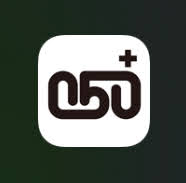

“【macOS不具合】USB Type-Cポートが使えなくなる不具合が発生する場合あり” に対して1件のコメントがあります。
コメントは受け付けていません。